当前位置:首页 > 帮助中心 > U盘启动盘安装win7系统?怎么制作U盘启动盘win7安装
U盘启动盘安装win7系统?怎么制作U盘启动盘win7安装
U盘启动盘安装win7系统?随着技术的发展,我们早就不用光盘来重装系统了,因为u盘启动盘更加好用。它可以安装不同版本的系统镜像,即便电脑无法正常开机,你也可以通过usb将它接入电脑中,设置电脑从u盘启动,进而重装系统。下面就来看看怎么制作U盘启动盘win7安装。
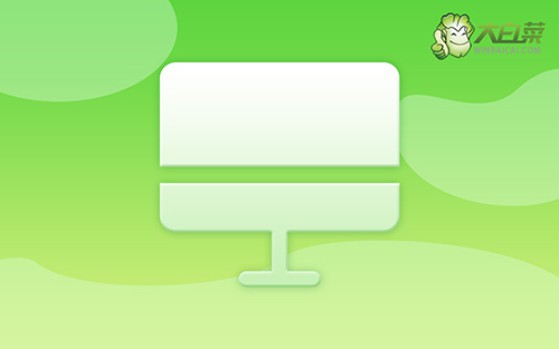
一、u盘重装系统工具
镜像版本: Windows 7企业版
工具软件:大白菜u盘启动盘制作工具(点击红字下载)
二、u盘重装系统准备
1、在重新安装系统之前,请务必备份相关数据,以防在重装过程中数据丢失。制作U盘启动盘的关键是将WinPE系统写入U盘,这一步容易被电脑杀毒软件误报为威胁。
2、在实际操作之前,请关闭安全杀毒软件,以确保制作过程顺利进行。
3、获取可靠的系统镜像也是重装系统的关键步骤。建议访问“MSDN我告诉你”网站,点击左侧的“操作系统”选项,下载所需的系统镜像
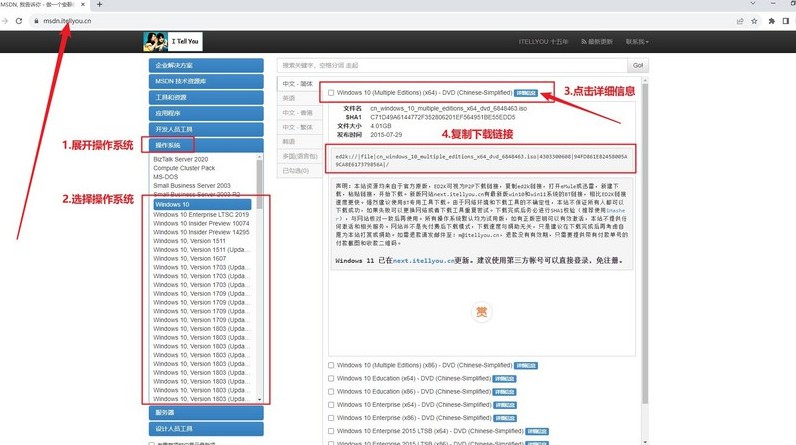
三、u盘重装系统步骤
一、准备大白菜U盘
1、首先,下载最新版的大白菜U盘启动制作工具,并解压缩。
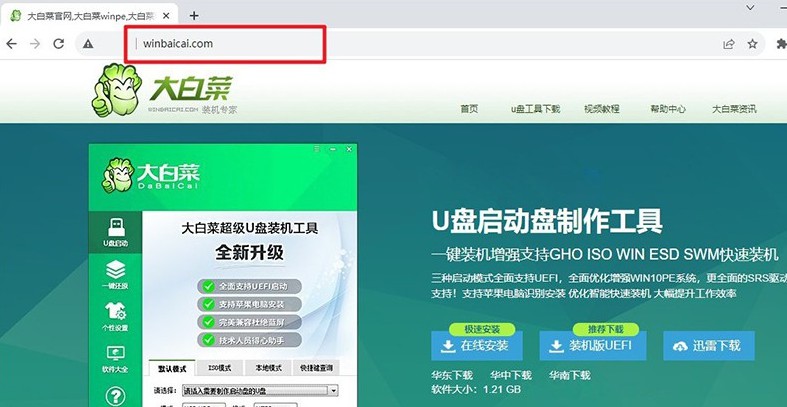
2、打开软件后,准备好一个U盘,将其连接到电脑上。在软件界面上,按照默认设置,点击创建U盘启动盘,等待制作完成。

二、设置大白菜U盘启动
1、在这一步,你可以根据个人喜好选择使用BIOS快捷键或者u盘启动快捷键进行设置。具体的按键信息可参考相关表格。
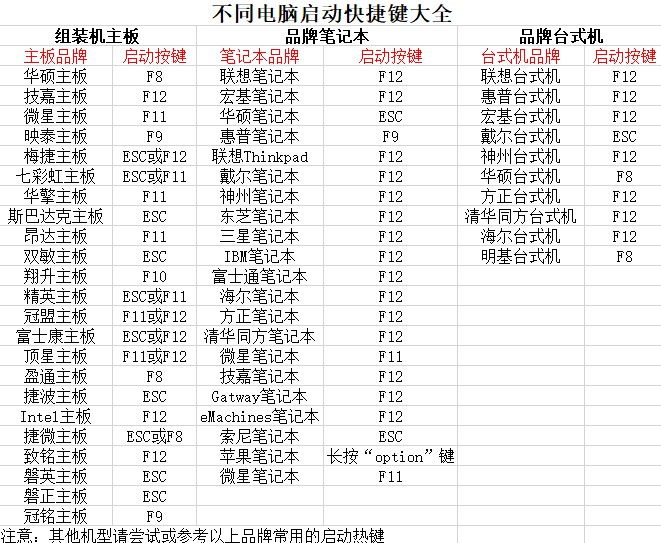
2、如果选择使用U盘启动快捷键,在启动电脑后,根据屏幕提示按下相应的快捷键,选择U盘启动,并确认操作。
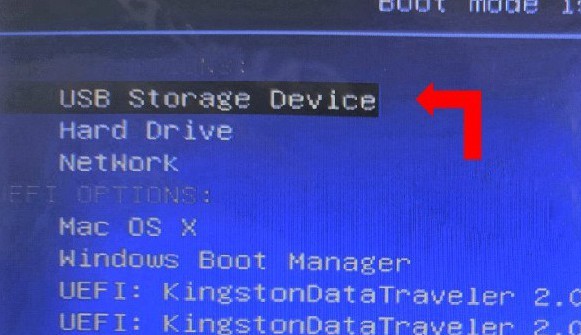
3、在大白菜主菜单界面,选择“【1】启动Win10X64PE”,然后按下回车键。
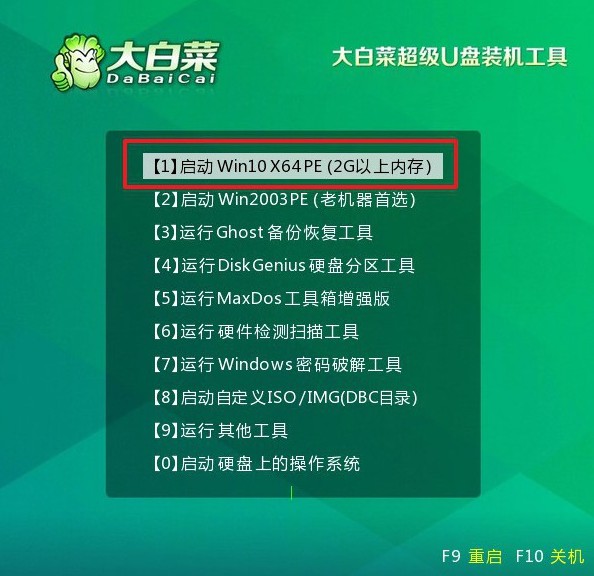
三、大白菜U盘安装系统
1、在大白菜桌面上找到并打开“一键装机”软件。选择将系统安装至C盘,并点击“执行”。
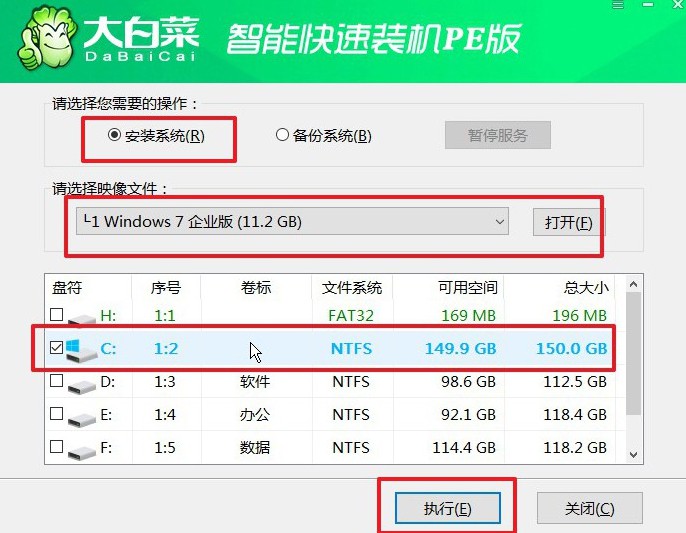
2、弹出的还原窗口中,确认使用默认设置,点击“是”以启动还原过程。

3、在大白菜系统安装界面,选择“重启”选项。当电脑首次重启时,拔出U盘启动盘。
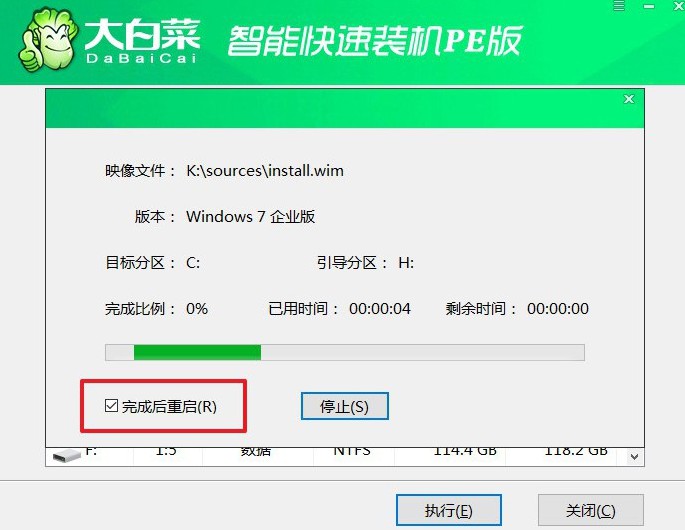
4、电脑会进行多次重启,这是正常现象,请耐心等待Windows系统安装完成。

当你学会怎么制作U盘启动盘win7安装,就再也不用担心以后出现类似的情况不会解决了。U盘启动盘作为一种便捷的安装方式,它重装系统的操作经过了大量的优化,所以你不用担心学不会。最后,祝你重装电脑系统顺顺利利。

